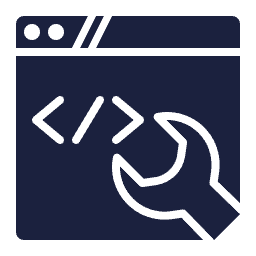Analiza interacciones de llamadas y chats con la nueva API Listenvox #
Analiza interacciones de llamadas y chats con la nueva API Listenvox #
Esta nueva API permite analizar información (texto o audio) de Speech y Text Analytics así no se haya generado la llamada o chat mediante los aplicativos de wolkvox. Es decir, en la API puedes cargar texto o un archivo de audio para analizarlo en Speech Analytics o Text Analytics de wolkvox Manager y arrojar un reporte según los datos analizados.
Para consultar la documentación acerca de cómo consumir la nueva API, da clic al siguiente botón:
Para generar el reporte de Speech Analytics (voz o audio) luego de consumir correctamente la API, sigue los siguientes pasos:
- Entra en la sección de “Reportes”.
- En la selección de rango de fechas elige el día actual o en que se consumió la API.
- Entra en la pestaña “Speech Analytics”.
- Selecciona la opción “CDR speech”.
- Da clic al botón “Generar reporte”.
- En la parte derecha tendrás el reporte generado.
![]() Los reportes generados en esta sección se pueden exportar en formato HTML o XLS (Excel) si das clic derecho en el reporte, seleccionas “Exportar y luego escoge uno de los dos formatos.
Los reportes generados en esta sección se pueden exportar en formato HTML o XLS (Excel) si das clic derecho en el reporte, seleccionas “Exportar y luego escoge uno de los dos formatos.

Las columnas del reporte aportan la siguiente información:
- Agent ID: Número de extensión del agente.
- Agent name: Nombre del agente.
- Agent DNI: Número de identificación del agente.
- ID Call: Número de identificación de la llamada.
- Duration: Duración total de la llamada.
- Date: Fecha en que ocurrió la llamada. Para este caso sería la fecha en que se consumió la API.
- Silence: Silencio total en la llamada.
- Greeting: Informa si hubo o no algún tipo de saludo.
- Slow to greet: Indica si se tardó en saludar.
- Greeting with agent name: Se informó el nombre del agente o no.
- Los campos siguientes hasta el anterior a “Audio text” corresponden a las categorías configuradas en Speech Analytics de su operación.
- Audio text: Transcripción de la llamada a texto.
- Customer feeling: Sentimiento o emoción identificado en el cliente.
Para generar el reporte de Text Analytics (chats o texto) luego de consumir correctamente la API, sigue los siguientes pasos:
- Entra en la sección de “Reportes”.
- En la selección de rango de fechas elige el día actual o en que se consumió la API.
- Entra en la pestaña “Speech Analytics”.
- Selecciona la opción “Speech por demanda”.
- Da clic al botón “Generar reporte”.
- En la parte derecha tendrás el reporte generado.
![]() Los reportes generados en esta sección se pueden exportar en formato HTML o XLS (Excel) si das clic derecho en el reporte, seleccionas “Exportar y luego escoge uno de los dos formatos.
Los reportes generados en esta sección se pueden exportar en formato HTML o XLS (Excel) si das clic derecho en el reporte, seleccionas “Exportar y luego escoge uno de los dos formatos.

Las columnas del reporte aportan la siguiente información:
- Agent ID: Número de extensión del agente.
- ID Text: Numero de identificación del chat.
- Text: Escrito completo de la conversación.
- Summary: Resumen de la conversación.
- Feeling: Sentimiento o emoción identificado en los actores de la conversación.
- Date: Fecha en que ocurrió la conversación. En este caso es la fecha de consumo de la API.
- Num Characters: Número total de caracteres del escrito o conversación.
 Obtén el reporte de Text Analytics mediante la nueva API Speech on demand #
Obtén el reporte de Text Analytics mediante la nueva API Speech on demand #
Esta API devuelve el reporte de Text Analytics al realizar el análisis de información de una conversación de tipo texto.
Para consultar la documentación acerca de cómo consumir la nueva API, da clic al siguiente botón:
 Recibe la facturación del uso de conversaciones con Whatsapp (Oficial) de una manera más detallada #
Recibe la facturación del uso de conversaciones con Whatsapp (Oficial) de una manera más detallada #
A partir de ahora, el ítem de cobro te llegará segmentado por número de teléfono.
El detalle de cobro de las conversaciones muestra el número de teléfono y la cantidad de conversaciones generadas con cada uno.
 Optimización del servidor para los chat web #
Optimización del servidor para los chat web #
Se anuncia que por motivos de optimización del servidor en el que se alojan los chat web, se debe cambiar la dirección de cada chat web de la siguiente manera:
La URL (src=” “) en el script o código de incrustación de su chat web comienza con los siguientes caracteres: https://chat01.wolkvox.com/…
Deberás cambiar la combinación de caracteres “chat” por “widget”, es decir, dicha parte del script o código de su chat web incrustado en su sitio web deberá cambiarse por: https://widget01.wolkvox.com/…
Ten en cuenta que el 31 de marzo del 2023 se dará fin de soporte a los chats alojados en el anterior servidor, por lo cual, debes actualizar la dirección de tu chat web antes de la fecha indicada.
Ejemplo de la modificación que deberás realizar #
Forma antigua #

Nueva forma #